Jak zmienić konto na Facebooku
Co wiedzieć
- Kliknij strzałka w dół > Wyloguj, następnie kliknij Dodaj konto i zaloguj się na swoje alternatywne konto.
- W aplikacji dotknij Menu > Wyloguj > Zaloguj się na inne kontoi zaloguj się na swoje alternatywne konto.
- W przeglądarce: strzałka w dół > Przełącz kontolub dotknij Menu > Wyloguj > wybierz konto.
W tym artykule wyjaśniono, jak przełączać się między wieloma kontami na Facebooku. Będziesz musiał wykonać pewne prace przygotowawcze, jeśli po raz pierwszy łączysz alternatywne konta, ale po skonfigurowaniu przełączanie będzie znacznie płynniejsze.
Jak przełączyć konta na Facebooku w przeglądarce internetowej
Chociaż przełączanie między wieloma kontami na Facebooku (osobistym, zawodowym itp.) nie jest uciążliwe, może być konieczne ręczne zalogowanie się na alternatywne konto, zanim łatwiejsza zmiana stanie się dostępna. Oto jak go uruchomić.
Najpierw musisz połączyć alternatywne konta, ale po połączeniu nie będziesz musiał się ponownie wylogowywać.
Na Facebook.com kliknij strzałka w dół w prawym górnym rogu ekranu (obok Powiadomienia dzwon).
-
Kliknij Wyloguj aby powrócić do strony logowania na Facebooku.
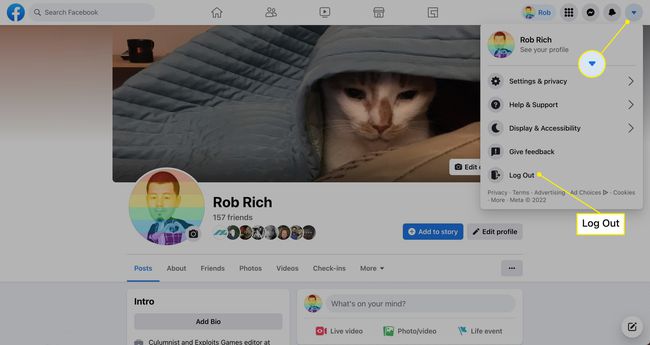
-
Na stronie logowania kliknij Dodaj konto.
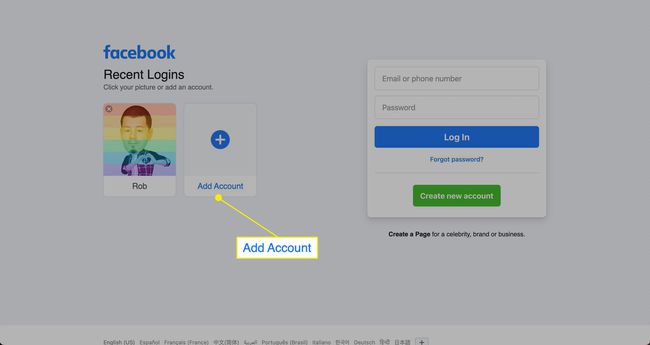
-
Postępuj zgodnie z instrukcjami, aby zalogować się na alternatywne konto, aby połączyć je z loginem przeglądarki, aby ułatwić przyszłe przełączanie.
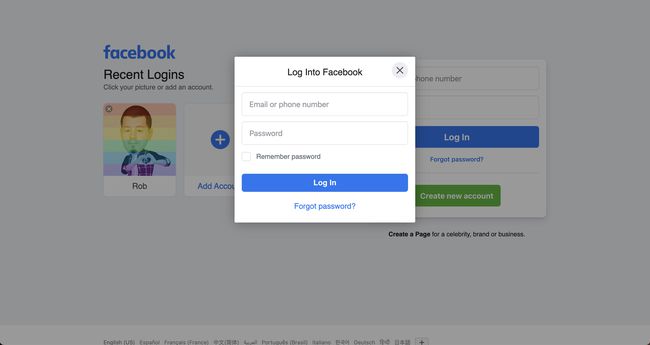
-
Jeśli masz już alternatywne konto powiązane z przeglądarką, kliknij strzałkę w dół, a następnie kliknij Przełącz konto zmienić na inne połączone konto.
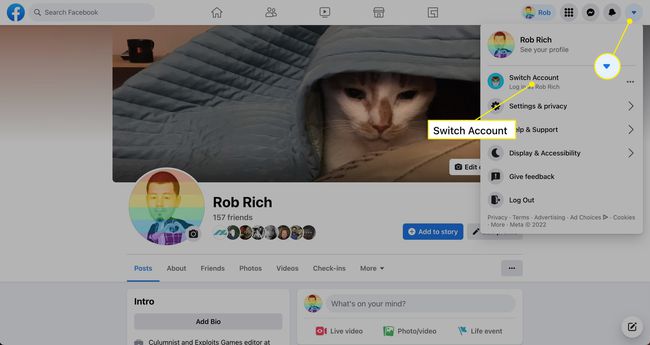
Jeśli zostaniesz o to poproszony, wprowadź hasło powiązane z kontem, gdy zostaniesz o to poproszony, lub wybierz poprawny wpis, jeśli masz hasła zapisane w przeglądarce.
Jak przełączyć konta Facebooka w aplikacji?
Podobnie jak w przeglądarce, możliwe jest połączenie wielu kont z aplikacją na Facebooku, ale będzie to wymagało wstępnej konfiguracji. Należy jednak pamiętać, że przełączanie między kontami w aplikacji jest nieco bardziej skomplikowane, ponieważ nie obsługuje Przełącz konto funkcja z wersji przeglądarki.
Wszelkie alternatywne konta już połączone przez przeglądarkę internetową nie zostaną automatycznie przeniesione do aplikacji mobilnej — nadal będziesz musiał połączyć je ręcznie.
W aplikacji dotknij Menu w lewym dolnym rogu ekranu przewiń w dół menu i dotknij Wyloguj.
-
Uzyskiwać Wyloguj potwierdzać.
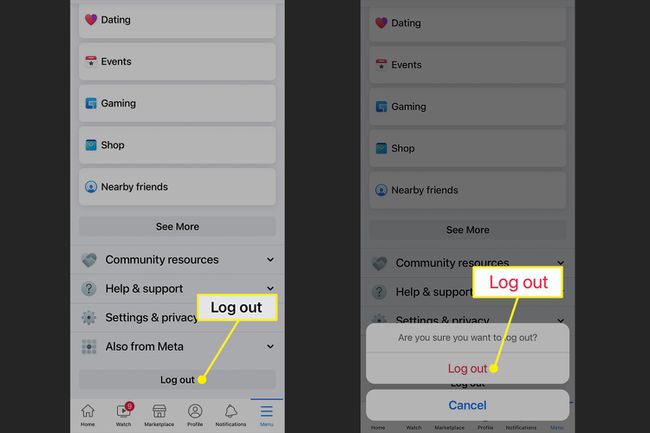
Na ekranie logowania aplikacji dotknij Zaloguj się na inne konto (tuż pod ikoną koła zębatego).
-
Wykonaj niezbędne kroki, aby zalogować się na inne konto na Facebooku i dotknij Zaloguj sie.
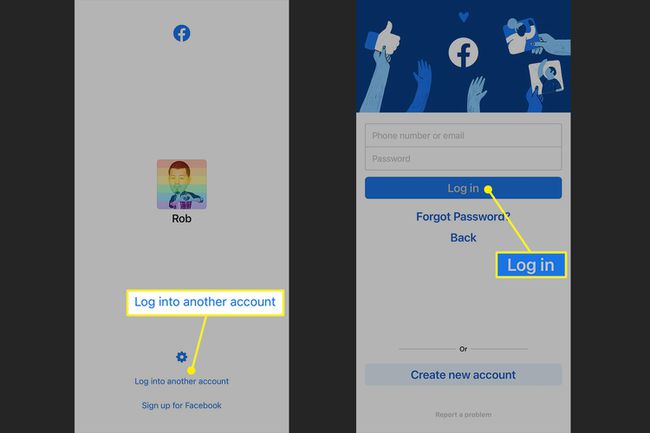
Jeśli chcesz teraz przełączać się między kontami, dotknij Menu > Wyloguj tak jak poprzednio, a następnie wybierz konto, na które chcesz się przełączyć z ekranu logowania.
Jak odłączyć konto alternatywne?
Jeśli z jakiegoś powodu nie chcesz już mieć możliwości szybkiego przełączania się na dane konto, możesz usunąć je ze swojej rotacji. Nie spowoduje to usunięcia konta na Facebooku - usunie tylko powiązanie z innymi kontami, więc nie będzie już wyświetlane jako opcja przełączania.
W przeglądarce kliknij strzałka w dół, a następnie kliknij trzy kropki na prawo od Przełącz konto (dla konta, które chcesz usunąć).
-
Kliknij Usuń konto, następnie kliknij Usuń konto potwierdzać.
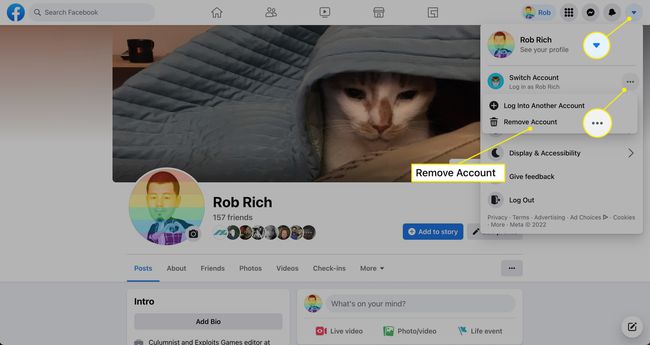
W aplikacji dotknij Menu > Wyloguj > Wyloguj aby powrócić do ekranu logowania.
Stuknij w Ikona zębatki, a następnie stuknij konto, które chcesz usunąć.
-
Uzyskiwać Usuń konto aby usunąć go z opcji logowania do konta.
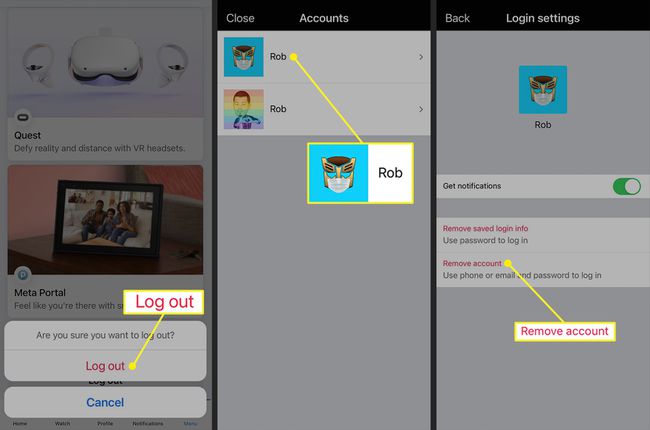
FAQ
-
Jak usunąć konto na Facebooku?
Jeśli skończysz z altem (lub nawet głównym), możesz usunąć konto na Facebooku w przeglądarce internetowej. Iść do Menu (trójkąt) > Ustawienia i prywatność > Ustawienia > Twoje informacje na Facebooku (lewe okienko) > Dezaktywacja i usuwanie > Usuń konto. Potwierdź i wprowadź hasło, aby usunąć swoje konto.
-
Jak dezaktywować moje konto na Facebooku?
Dezaktywacja konta powoduje ukrycie Twoich postów (ale nie wiadomości) i uniemożliwia innym znalezienie Twojej strony, ale przechowuje Twoje dane na później, jeśli wrócisz. Aby to zrobić, otwórz Facebooka w przeglądarce na komputerze i przejdź do Menu (trójkąt) > Ustawienia i prywatność > Ustawienia > Twoje informacje na Facebooku (lewe okienko) > Dezaktywacja i usuwanie > Dezaktywuj konto. Będziesz musiał potwierdzić kilka rzeczy i wprowadzić hasło, zanim nastąpi dezaktywacja.
